App Webex | Riduci le emissioni di consumo energetico
 Feedback?
Feedback?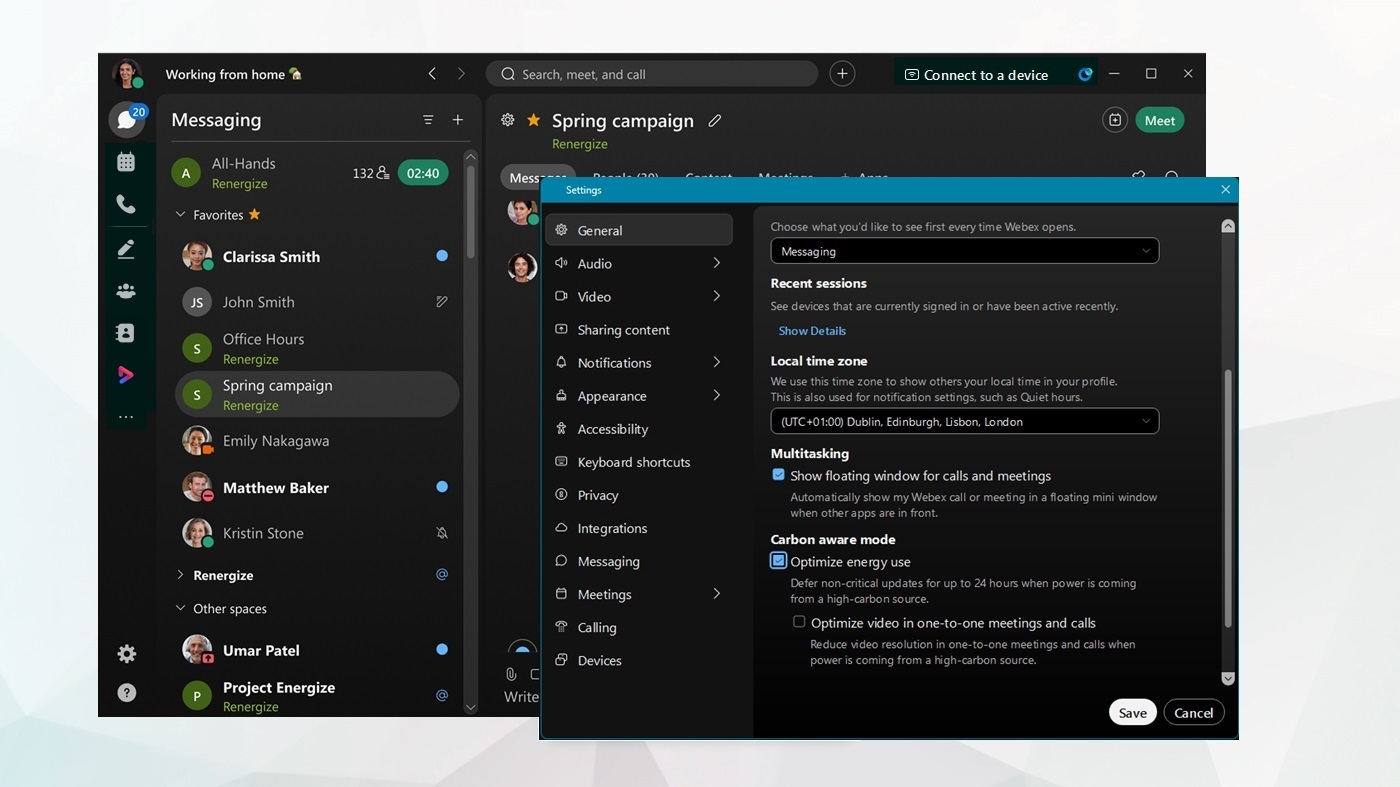
| 1 |
Apri Webex e accedi. |
| 2 |
Fare clic su Impostazioni |
| 3 |
Vai a Modalità consapevole delle emissioni di carbonio e seleziona tra:
La casella di controllo Ottimizza video in riunioni e chiamate individuali è disponibile solo selezionando prima Ottimizza consumo energetico. |
| 4 |
Quindi, fai clic su Salva. Nell'intestazione delle tue riunioni o chiamate vedrai l'icona della foglia verde |
| 1 |
Apri Webex e accedi. |
| 2 |
Fai clic sulla tua immagine del profilo, quindi fai clic su Impostazioni |
| 3 |
Selezionare la casella di controllo Ottimizza il consumo energetico. In questo modo la risoluzione video viene ridotta a 360p durante riunioni e chiamate quando non è disponibile energia a basse emissioni di carbonio. |
| 4 |
Quindi, fare clic su Salva. Durante una riunione, puoi anche fare clic su Nell'intestazione delle tue riunioni o chiamate vedrai l'icona della foglia verde |
Fornitura di energia
Webex rileva il tuo Paese o la tua regione geografica e recupera una previsione dell'intensità di carbonio di 24 ore della fornitura di elettricità utilizzando i dati di Electricity Maps.
Nessuna informazione personale identificativa viene condivisa con Electricity Maps.
Uso energia
Durante una riunione o una chiamata, se l'energia elettrica proviene principalmente da fonti energetiche ad alta intensità di carbonio (meno del 50% da fonti prive di combustibili fossili), Webex utilizza una risoluzione video massima di 360p.
Aggiornamenti software
Se la fornitura di energia elettrica nella tua sede proviene principalmente da fonti energetiche ad alta intensità di carbonio (meno del 50% da fonti prive di combustibili fossili), Webex rinvia gli aggiornamenti software disponibili. Quando l'approvvigionamento energetico si sposta verso fonti a basse emissioni di carbonio (almeno il 50% da fonti prive di combustibili fossili), Webex recupera e applica l'aggiornamento.
Webex rinvia gli aggiornamenti non urgenti per un massimo di 24 ore.
-
Quando si utilizza una rete privata virtuale (VPN), potrebbe risultare difficile per l'app Webex determinare con precisione la propria area geografica e la modalità Carbon Aware potrebbe non funzionare correttamente.
-
Sul desktop, se selezioni Ottimizza video in riunioni e chiamate individuali, l'app Webex utilizza video a 360p per entrambi i partecipanti a una chiamata, anche se non hanno selezionato questa opzione.
-
Sul Web, Webex utilizza il video a 360p solo per la risoluzione di invio, durante le riunioni o le chiamate.
-
-
Se hai già selezionato la risoluzione della telecamera a 360p nelle impostazioni video dell'app Webex, l'opzione Ottimizza video in riunioni e chiamate individuali non sarà applicabile.

 nella barra laterale di navigazione e selezionare
nella barra laterale di navigazione e selezionare  per farti sapere
per farti sapere 

